Mijn TikTok heeft geen geluid [2025] 💥
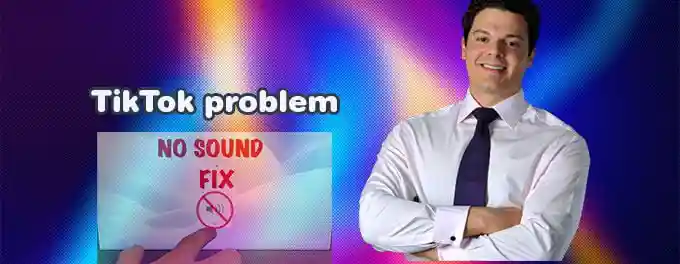
TikTok is weliswaar een videoplatform, maar video's zonder geluid kunnen saai zijn. Terwijl sommige video's ook in stilte vermakelijk kunnen zijn, hebben andere geluid nodig om de clou over te brengen of de juiste sfeer te creëren. De TikTok-ervaring zal lijden als er geen audio is. Gelukkig zijn er enkele snelle oplossingen om TikTok-audioproblemen op te lossen als je geen geluid hoort uit je telefoon of koptelefoon.
Advertisement
1. Controleer de dempknop
Zorg ervoor dat je de dempknop controleert. Je hebt mogelijk per ongeluk de dempknop ingeschakeld of bent vergeten deze uit te schakelen. Soms kan een probleem zo eenvoudig zijn op te lossen.
2. Zet het volume hoger
Hoewel het misschien voor de hand liggend lijkt, controleer altijd je volume-instellingen. Ze kunnen per ongeluk worden gewijzigd, bijvoorbeeld tijdens het reizen of als de knop in je tas of broekzak zit.
3. Sta microfoontoegang toe
TikTok heeft mogelijk geen toegang tot je microfoon in sommige instellingen, waardoor opgenomen video's geen geluid hebben. Om dit op te lossen:
- Open Instellingen op je telefoon.
- Tik op Apps en meldingen.
- Selecteer de optie om alle geïnstalleerde apps te zien en open vervolgens TikTok.
- Controleer het tabblad Machtigingen om er zeker van te zijn dat alles correct is ingesteld.
4. Herstart je Android-telefoon
Soms kan een herstart van je apparaat eventuele problemen oplossen die je ondervindt door een storing in het besturingssysteem. Het besturingssysteem is verantwoordelijk voor het soepel laten werken van alle apps en veel gedeelde componenten. Soms kan een probleem in één app problemen veroorzaken in andere apps. Een herstart is een goede manier om dit op te lossen.
5. Test de hardware van het apparaat (Android)
Android-telefoons hebben "geheime" codes waarmee je verschillende functies kunt testen. Om toegang te krijgen tot het menu, kies je *#7353# en druk je vervolgens op de luidsprekerknop. De luidsprekerknop moet een korte melodieuze noot laten horen uit de luidsprekers van je apparaat. Dit bevestigt dat het geen hardwareprobleem is.
6. Controleer/wis de cachepartitie
Soms kunnen problemen veroorzaakt door een fout bij het schrijven van gegevens naar de cachepartitie worden opgelost door deze te wissen. Je moet hiervoor naar de herstelmodus van je telefoon gaan. Navigeer met behulp van je volumeknoppen naar het herstelmenu en selecteer vervolgens "cachepartitie wissen". Druk op de aan/uit-knop om je telefoon opnieuw op te starten.
7. Update voor TikTok
Als TikTok is bijgewerkt sinds je het hebt geïnstalleerd, kan een update het probleem oplossen. Controleer in de Google Play Store of er een update beschikbaar is en installeer deze indien nodig. Ga voor iOS-apparaten naar de App Store.
8. Installeer de TikTok-app opnieuw
Als niets anders werkt, kun je het probleem mogelijk oplossen door TikTok te verwijderen en opnieuw te installeren. Dit proces verwijdert alle gegevens die aan TikTok op je telefoon zijn gekoppeld, maar je account blijft veilig. Eventuele problemen die zijn ontstaan tijdens je installatie, zoals beschadigde instellingen, worden hiermee verwijderd. Log na de installatie in met je accountgegevens en je zou je video's weer moeten kunnen beluisteren.
9. Neem contact op met de TikTok-hulplijn
Als TikTok nog steeds niet werkt nadat je alle mogelijke oplossingen hebt geprobeerd, moet je mogelijk contact opnemen met TikTok-ondersteuning om de oorzaak van je probleem te achterhalen en op te lossen. Volg deze stappen:
- Download de TikTok-app.
- Klik op Profiel in de linkeronderhoek van je scherm.
- Klik op het pictogram in de rechterbovenhoek.
- Bekijk de optie Privacy en instellingen.
- Meld een probleem aan de pers.
- Je hebt twee opties: je kunt een onderwerp kiezen of handmatig zoeken naar het probleem dat je problemen bezorgt.
- Als je het probleem dat je ervaart op TikTok niet ziet, tik dan op het feedbackpictogram in de rechterbovenhoek.
Als je nog steeds problemen ondervindt met het niet openen van je TikTok-account, hebben we meer gedetailleerde oplossingen voor je. Bekijk onze uitgebreide gids hier voor aanvullende stappen voor probleemoplossing om je TikTok-account weer aan de praat te krijgen.
Advertisement
